Innehållsförteckning
Låt oss i den här guiden prata om hur du tar tillbaka dina filer från skuggorna av ett USB-minne som inte känns igen. Vi kommer att tillhandahålla enkla steg för att fixa och återställa dina uppskattade data. Stanna med mig!
Har du någonsin hamnat i en situation där ditt USB-minne är anslutet, men din dator inte känner igen dess närvaro? Besvikelsen är verklig, men det finns ingen anledning att vara orolig.
Det finns vanliga orsaker bakom det här problemet, och att känna till orsakerna kommer att bana väg för att återställa filer från USB-minnen som inte känns igen .
| 📁Inkompatibilitet med filsystemet | Felaktiga filsystem mellan din USB och datorn kan leda till igenkänning eller att USB-enheten inte visar problem. Olika operativsystem kan använda olika filsystem, vilket orsakar en frånkoppling i kommunikationen. |
| 🔌Utmaningar med USB-portanslutning | Svårigheter uppstår när det finns problem med USB-porten, som skador på porten, kontakten eller kabeln, vilket hindrar en stabil anslutning. |
| 💽För instabilitet eller korruption | Igenkänningsproblem kan bero på instabilitet eller korruption hos USB-kontrollerna, vilket leder till opålitliga eller misslyckade anslutningar mellan enheter. |
| 💻Fungerande extern hårddisk | När den externa hårddisken inte fungerar, kan det krävas antingen reparation eller utbyte för att återställa korrekt funktionalitet och igenkänning av datorn. |
| ❌Inkompatibilitet eller inaktuella drivrutiner | Igenkänningsproblem kan bero på att ha inkompatibla eller föråldrade drivrutiner för den externa enheten, vilket understryker behovet av att installera de senaste drivrutinerna för sömlös drift. |
Återställ filer från ej igenkänd USB-minne med återställningsprogramvara
Du kan alltid lita på EaseUS Data Recovery Wizard för dataåterställning eftersom det är en mycket använd programvara från tredje part designad för detta ändamål. Denna lösning återställer effektivt filer och mappar under olika scenarier som nämnts tidigare.
Oavsett om din USB-flashenhet upplever dataosynlighet på grund av en virusattack, filer som döljs, oavsiktliga raderingar eller filsystemfel, kan detta pålitliga verktyg underlätta direkt återställning av dina data.
Den är skicklig på att återställa skadade filer från en USB-enhet och skicklig på att återställa genvägsfiler, dolda filer, raderade filer och RAW-filer från en flashenhet.
När din USB misslyckas med att visa filer visar det sig att använda detta verktyg vara den mest effektiva metoden för datahämtning. Nedan finns några steg om hur du använder vårt USB-återställningsverktyg .
Steg 1. Kör USB Data Recovery Software
Anslut USB-enheten eller pennenheten till din dator och starta programvaran EaseUS USB-dataåterställning på din PC. Välj den enhet som är märkt som en extern enhet och klicka på "Sök efter förlorad data" för att börja leta efter förlorade filer.

Steg 2. Skanna och sök efter förlorade filer på en USB-enhet
EaseUS Data Recovery Wizard kommer noggrant att skanna din USB-flashenhet/pennenhet och hitta alla dina förlorade data på den. När skanningsprocessen är klar, använd filterfunktionen för att hitta önskade filer.

Steg 3. Återställ alla förlorade filer från USB
Ett dubbelklick låter dig förhandsgranska filerna. Välj målfilerna som ska återställas och klicka på "Återställ" för att spara dem på en säker plats på din PC eller andra externa lagringsenheter.

Kom ihåg att dela den här guiden på dina sociala mediehandtag för att hjälpa andra att lära sig hur man återställer filer från ett okänd USB-minne.
Fixa ej igenkänd USB och återställ data med dataåterställningstjänster
När det gäller att rädda dina filer från en okänd USB, är metod 1 en pålitlig väg till. Men om du letar efter en mer omfattande lösning kommer EaseUS dataåterställningstjänster in i rampljuset.
Till skillnad från i de flesta omständigheter, där användaren är aktivt involverad i felsökning och återställning, erbjuder EaseUS en professionell tjänst där erfarna tekniker tar över.
Genom att använda vår omfattande erfarenhet av dataåterställning, utmärker EaseUS dataåterställningstjänster när det gäller att återställa raderade filer från olika enheter som hårddiskar, SSD:er, servrar, stationära datorer, bärbara datorer och virtuella miljöer.
Dessutom kan våra erfarna tekniker återställa dina data på distans, vilket ger bekväma lösningar oavsett om du är hemma eller på kontoret.
EaseUS USB-återställningstjänster
Klicka här för att kontakta våra experter för en kostnadsfri utvärdering
Rådgör med EaseUS-experter för dataåterställning för en-till-en manuell återställningstjänst. Vi kan erbjuda följande tjänster efter GRATIS diagnos
- Reparera skadad RAID-struktur, omstartbart Windows OS och skadad virtuell diskfil
- Återställ/reparera förlorad partition och ompartitionerad enhet
- Avformatera USB-enhet och reparera råenhet (Bitlocker-krypterad enhet)
- Fixa diskar som blir GPT-skyddade partitioner
Hur man får Windows att känna igen USB-minnet och återställa data
Nu när vi förstår orsakerna bakom problem med USB-igenkänning, låt oss fördjupa oss i lösningar för att få Windows att känna igen ditt USB-minne igen.
Läs vidare!
Fix 1. Ändra USB-minnesbokstav
Om din dator inte känner igen USB-minnet under dataåterställning, men det visas i Diskhantering, kan problemet vara relaterat till enhetsbeteckningen.
Att lösa detta problem innebär att tilldela eller ändra enhetsbeteckningen, och följande steg beskriver hur du åtgärdar att USB-flashenheten inte känns igen genom att ändra enhetsbeteckningen med CMD.
Steg 1. I sökfältet bredvid "Start"-menyn, skriv cmd och klicka på "Kör som administratör".
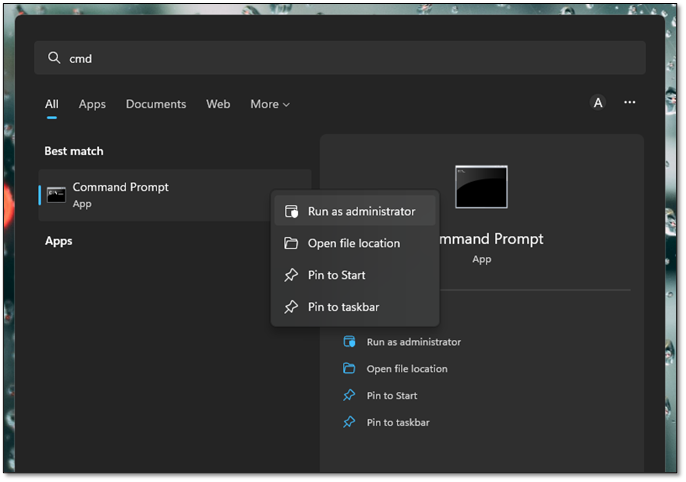
Steg 2. Mata in kommandot DISKPART och tryck på "Enter".
Steg 3. Efter det, skriv listvolym och tryck på "Enter" för att se en lista över alla tillgängliga volymer som inte bara innehåller fysiska enheter.

Steg 4. Identifiera bokstaven du vill ändra och anteckna dess motsvarande nummer.
Steg 5. Ange kommandot Välj volym X , ersätt "X" med det angivna numret.
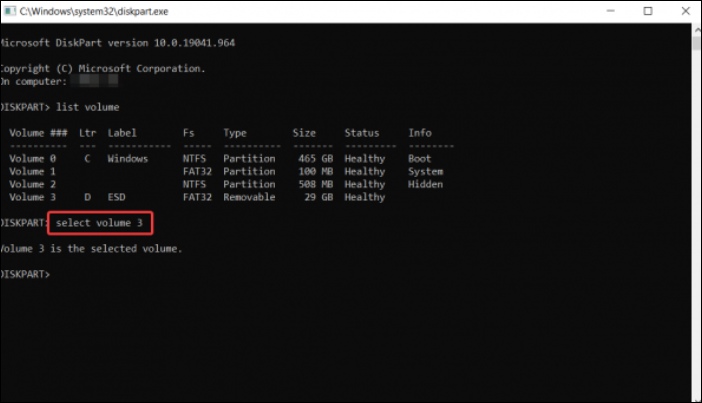
Steg 6. Utför kommandot assign=X , ersätt "X" med önskad bokstav som ska tilldelas.
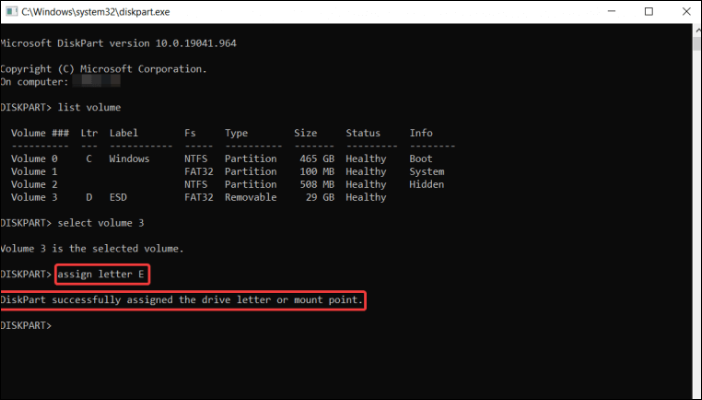
Steg 7. Stäng slutligen "Kommandotolken".
Genom att följa dessa steg kan du åtgärda problemet med att ett USB-minne inte känns igen genom att ändra dess enhetsbeteckning via CMD.
Fix 2. Uppdatera eller installera om USB-drivrutinen
Om din dator inte känner igen ditt USB-minne kan problemet bero på inaktuella eller skadade drivrutiner. För att lösa detta problem, överväg att uppdatera eller installera om USB-drivrutinen med följande steg:
Steg 1. Tryck på kombinationen "Win + X" och välj " Device Manager ".

Steg 2. I "Enhetshanteraren" letar du upp och väljer "Diskenheter" för att hitta din USB-enhet.

Steg 3. Högerklicka på USB-enheten och välj "Egenskaper".

Steg 4. Navigera till fliken "Driver". Här har du möjlighet att antingen "Uppdatera drivrutin" eller "Avinstallera enhet".
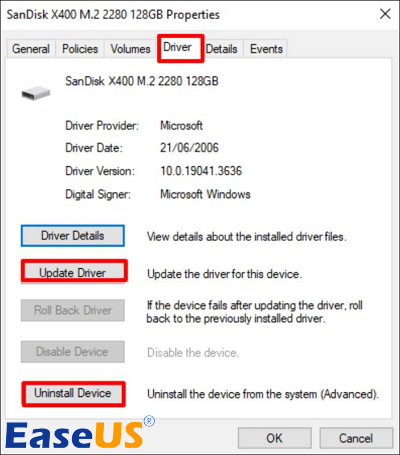
Om du väljer att "Uppdatera drivrutin", välj "Sök automatiskt efter drivrutiner" i popup-fönstret som visas. Din dator kommer då automatiskt att uppdatera USB-drivrutinen.
Å andra sidan kräver att du väljer "Avinstallera enhet" att du ansluter din USB-flashenhet igen efter att avinstallationsprocessen har avslutats. Drivrutinen installeras om automatiskt vid återanslutning.
Du kan kontrollera mer information om uppdatering av drivrutiner i Windows 11:
Hur man uppdaterar USB-drivrutiner på Windows 11 [2023 Guide] - EaseUS
Undrar du hur man uppdaterar drivrutiner i Windows 11? Den här artikeln kommer att guida dig om hur du använder och fixar dina drivrutiner. Läs mer >>
Fix 3. Installera om USB-kontroller
USB-kontroller spelar en avgörande roll för att övervaka funktionaliteten hos alla USB-anslutna enheter till din dator.
Om du installerar om dessa kontroller kan du effektivt rekonstruera anslutningen mellan enheterna och datorn. Följ dessa steg för att fortsätta:
Steg 1. Högerklicka på din "Start"-knapp och gå till "Enhetshanteraren".
Steg 2. Leta upp och expandera avsnittet märkt "Universal Serial Bus Controllers".

Steg 3. Högerklicka på den specifika USB-styrenheten och välj "Avinstallera enhet".

Steg 4. Upprepa det tredje steget för varje USB-kontroller i listan.
Steg 5. Efter det, starta om Windows 11 eller 10. Efter omstart kommer USB-kontrollerna automatiskt att laddas ner och installeras om, vilket skapar en ny anslutning med de anslutna enheterna.
Fix 4. Kör felsökare för maskinvara och enheter i PowerShell
Windows innehåller olika felsökare som är skräddarsydda för att lösa specifika problem. Speciellt felsökaren för hårdvara och enheter är utmärkt för att skanna din dator efter och åtgärda USB-relaterade problem, och därigenom möjliggöra åtkomst till en okänd USB-enhet.
Använd följande steg för att initiera och köra felsökaren för maskinvara och enheter:
Steg 1. Använd sökrutan för att hitta Windows PowerShell.
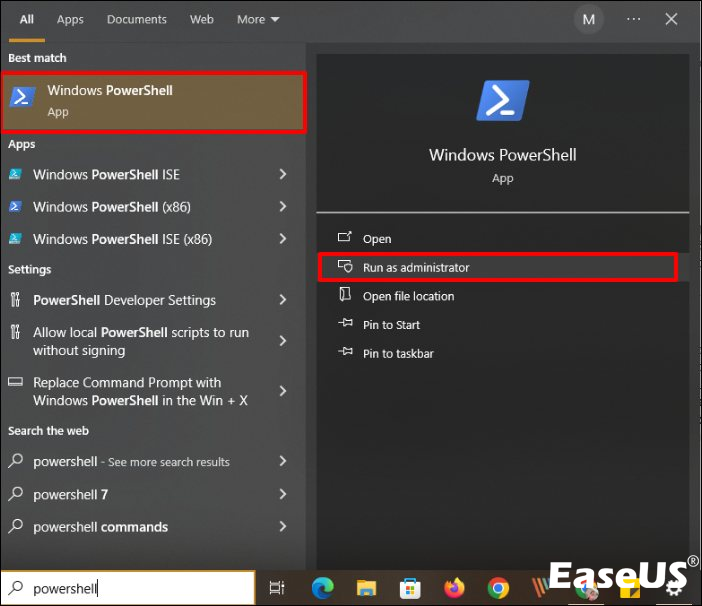
Steg 2. Bekräfta med ett "Ja" om du uppmanas av UAC.
Steg 3. Skriv kommandot msdt.exe -id DeviceDiagnostic och tryck på "Enter".

Steg 4. Klicka på "Nästa" och fortsätt att följa instruktionerna på skärmen som är i linje med de problem som upptäckts av Windows.

Fix 5. Formatera USB-minne
Att formatera valfri USB innebär antingen att man introducerar ett nytt filsystem eller uppdaterar det som fanns där först.
Denna procedur innebär att all data som finns på USB tas bort. Formatering fungerar som ett snabbt och effektivt sätt att lösa problem med USB-minnen som inte känns igen, vilket i princip återställer dem till fabriksinställningarna.
Efter att ha skyddat dina filer från USB till en säker plats kan du överväga att formatera dem för att lösa eventuella problem som hindrar normal igenkänning. Du kan återställa den formaterade USB-enheten med EaseUS Data Recovery Wizard
Se till att följa dessa steg för att formatera en okänd USB:
Steg 1. Högerklicka på "Start"-knappen och gå till "Diskhantering".

Steg 2. Högerklicka på volymen som motsvarar din USB och välj alternativet "Formatera".

Steg 3. Se till att "Utför ett snabbt format" är valt. Ändra volymetiketten, filsystemet och tilldelningsenhetens storlek om det behövs. Efter det, bekräfta ändringarna genom att klicka på "OK" när du uppmanas.

Om dessa metoder hjälpte dig att återfå åtkomst till din USB-data, dela den här artikeln på sociala medier och hjälp andra som står inför liknande problem.
Slutsats
Sammanfattningsvis kräver att lösa problem med USB-igenkänning ett systematiskt tillvägagångssätt, som tar itu med faktorer som felaktiga USB-portar, drivrutinsproblem, filsystemsinkompatibiliteter och potentiell fysisk skada på USB-minnet.
Metoderna vi har tittat på i den här guiden, allt från att ändra USB-minnesbokstäver till att använda återställningsverktyg från tredje part som EaseUS Data Recovery Wizard, syftar till att tillhandahålla omfattande lösningar för användare som stöter på dessa frustrerande problem.
För en sömlös och effektiv återställningsprocess rekommenderar vi starkt att du laddar ner EaseUS Data Recovery Wizard. Denna robusta återställningsprogramvara har visat sig vara en pålitlig allierad när det gäller att hämta filer och mappar under olika omständigheter, såsom filkorruption och oavsiktlig dataförlust.
Ej igenkänd USB-återställning Vanliga frågor
Här är mer information om hur du återställer filer från ett USB-minne som inte känns igen. Ta en titt!
1. Hur återställer jag data från en USB-enhet som inte känns igen?
Det finns flera sätt att återställa data från okända USB-enheter. Dessa är:
- Ändra USB-minnesbokstav
- Uppdatera eller installera om USB-drivrutinen
- Installera om USB-kontroller
- Kör felsökare för maskinvara och enheter i PowerShell
- Formatera USB-minne
2. Hur fixar du ett USB-minne som inte visas?
Så här gör du:
- Koppla bort och anslut sedan USB-enheten igen.
- Se till att USB-enheten är påslagen.
- Kontrollera att alla nödvändiga drivrutiner och programvara är korrekt installerade.
- Försök att ansluta USB-enheten till en annan port på din dator.
- Starta om datorn.
- Inspektera USB-minnet eller porten för tecken på skador eller samlat damm.
- Testa den okända USB-enheten på en annan dator för att se om problemet kvarstår.
3. Varför visas inte min USB-enhet i Windows?
Här är några möjliga orsaker till att din USB-enhet inte visas i Windows:
- Inkompatibilitet med filsystemet
- Utmaningar med USB-portanslutning
- Kör instabilitet eller korruption
- Felaktig extern hårddisk
- Inkompatibilitet eller inaktuella drivrutiner
4. Kan jag komma åt min data på USB när den inte visas?
Ja, det kan du. Så här kommer du åt data när den inte visas:
Steg 1. Anslut USB-minnet eller flashminnet till din PC.
Steg 2. Öppna Windows "Filutforskaren" och navigera till "Verktyg" och välj sedan "Mappalternativ".
Steg 3. På fliken "Visa", aktivera alternativet "Visa dolda filer, mappar och enheter".
Steg 4. Klicka på "Apply" för att säkerställa att filer och mappar inte är dolda.
Was This Page Helpful?
Relaterade Artiklar
-
Programvara för ljudåterställning: Hur man återställer ljudfiler på Windows/Mac/Android/iPhone
![author icon]() /2024/09/18
/2024/09/18 -
Fix: Volymen innehåller inte ett igenkänt filsystem i Windows 10/8/7
![author icon]() /2024/09/10
/2024/09/10 -
Hur man återställer data från Time Capsule-hårddisk
![author icon]() /2024/10/08
/2024/10/08 -
M3 BitLocker Recovery-alternativ - BitLocker-dataåterställning utan återställningsnyckel
![author icon]() /2025/05/13
/2025/05/13

